Arduino UNO R4 - MP3-Player
Dieses Tutorial erläutert Ihnen, wie man einen MP3-Player mit einem Arduino UNO R4, einem MP3-Player-Modul, einer microSD-Karte und einem Lautsprecher erstellt. Der MP3-Player lädt Musik oder Tonaufnahmen von der microSD-Karte. Der Arduino UNO R4 steuert das MP3-Player-Modul, um ein Lied von der Karte auszuwählen und abzuspielen, es in ein Audiosignal umzuwandeln und dieses Signal an den Lautsprecher zu senden. Wir werden diese Schritte im Detail behandeln.
- Wie man Lautsprecher- und MP3-Player-Module an den Arduino UNO R4 anschließt
- Wie man den Arduino UNO R4 programmiert, um ein Lied von der microSD-Karte abzuspielen
- Wie man Wiedergabe-, Pause-, Nächste- und Vorherige-Tasten hinzufügt
Dann kannst du den Code so ändern, dass ein Potentiometer oder Drehencoder zur Lautstärkeregelung eingebunden wird.
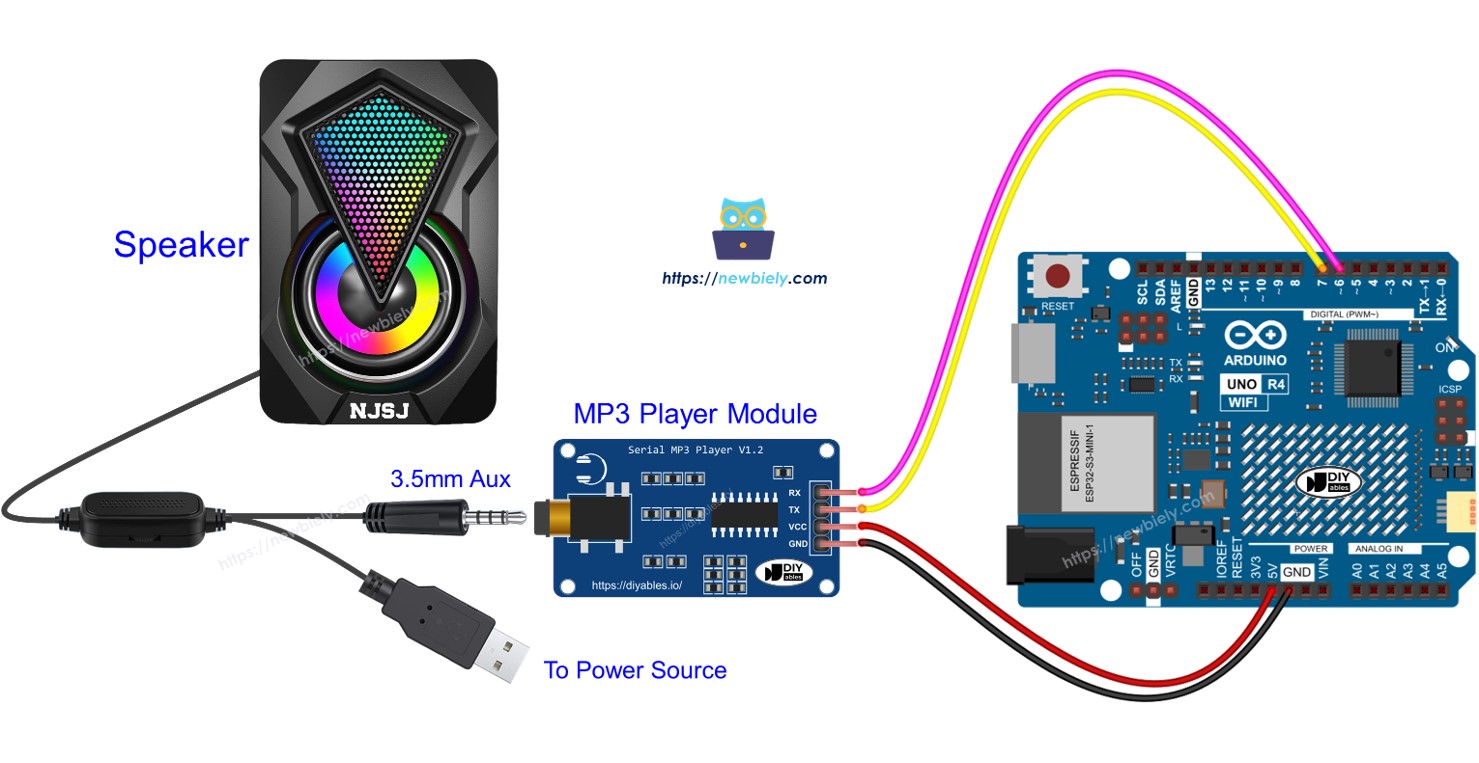
Erforderliche Hardware
Oder Sie können die folgenden Kits kaufen:
| 1 | × | DIYables STEM V4 IoT Starter-Kit (Arduino enthalten) | |
| 1 | × | DIYables Sensor-Kit (30 Sensoren/Displays) | |
| 1 | × | DIYables Sensor-Kit (18 Sensoren/Displays) |
Über serielles MP3-Player-Modul und Lautsprecher
Pinbelegung des seriellen MP3-Player-Moduls
Ein serielles MP3-Player-Modul umfasst drei Schnittstellen:
- Die Schnittstelle zum Arduino UNO R4: hat vier Pins:
- RX-Pin: Dieser dient der Datenübertragung und sollte mit dem TX-Pin des Arduino UNO R4 verbunden werden, wobei entweder Hardware- oder Software-Serial verwendet wird.
- TX-Pin: Dieser dient ebenfalls der Datenübertragung und sollte mit dem RX-Pin des Arduino UNO R4 verbunden werden, über Hardware- oder Software-Serial.
- VCC-Pin: Dieser dient der Stromversorgung und sollte mit VCC (5V) verbunden werden.
- GND-Pin: Dies ist ein Massepin und sollte mit GND (0V) verbunden werden.
- Die Schnittstelle zum Lautsprecher: eine 3,5-mm-Aux-Ausgangsbuchse.
- Die Schnittstelle zur Micro-SD-Karte: Der Micro-SD-Karten-Steckplatz befindet sich auf der Rückseite des Moduls.

Lautsprecher-Pinbelegung
Ein Lautsprecher hat im Allgemeinen zwei Anschlussstellen:
- Audioanschluss: Verwendet einen 3,5-mm-Aux-Stecker, um eine Verbindung zum MP3-Player herzustellen.
- Stromversorgung: Es kann über USB, ein 5-V-Netzteil oder andere Arten von Stromversorgungen betrieben werden.
Wie es funktioniert
Was wir brauchen, um uns vorzubereiten:
- Speichern Sie eine Liste von Liedern oder Aufnahmen auf einer Micro-SD-Karte.
- Setzen Sie die Micro-SD-Karte in das MP3-Player-Modul ein.
- Verbinden Sie das MP3-Player-Modul mit dem Arduino UNO R4.
- Verbinden Sie das MP3-Player-Modul mit einem Lautsprecher.
- Schließen Sie den Lautsprecher an eine Stromquelle an.
Jede MP3-Datei auf der Micro-SD-Karte hat eine Nummer, die bei 0 beginnt und die Reihenfolge der Songs angibt.
Wir können dann den Arduino UNO R4 einrichten, um Befehle an das MP3-Player-Modul zu senden. Es kann diese Befehle ausführen:
- Wiedergabe starten
- Stopp
- Nächstes Lied abspielen
- Vorheriges Lied abspielen
- Lautstärke anpassen
Das MP3-Player-Modul spielt die auf der microSD-Karte gespeicherte MP3-Datei ab, wandelt sie in ein Audiosignal um und sendet dieses Signal über die 3,5-mm-Aux-Schnittstelle an den Lautsprecher.
Verdrahtungsdiagramm

Dieses Bild wurde mit Fritzing erstellt. Klicken Sie, um das Bild zu vergrößern.
Arduino UNO R4 Code - Musik abspielen
Der untenstehende Code startet das Abspielen des ersten Songs, der auf der Micro-SD-Karte gespeichert ist.
Schnelle Schritte
Folge diesen Anweisungen Schritt für Schritt:
- Falls dies Ihr erster Einsatz mit dem Arduino Uno R4 WiFi/Minima ist, lesen Sie das Tutorial zur Einrichtung der Umgebung für Arduino Uno R4 WiFi/Minima in der Arduino IDE.
- Verbinden Sie die Bauteile entsprechend dem bereitgestellten Diagramm.
- Schließen Sie das Arduino Uno R4-Board mit einem USB-Kabel an Ihren Computer an.
- Starten Sie die Arduino IDE auf Ihrem Computer.
- Wählen Sie das passende Arduino Uno R4-Board (z. B. Arduino Uno R4 WiFi) und den COM-Port aus.
- Befolgen Sie die Schritte im Abschnitt Wie es funktioniert
- Kopieren Sie den bereitgestellten Code und verwenden Sie ihn in der Arduino IDE
- Drücken Sie die Upload-Schaltfläche in der Arduino IDE, um den Code an den Arduino UNO R4 zu senden.
- Viel Spaß mit der Musik.
Arduino UNO R4 Code - Musik abspielen mit Bedienelementen
Der untenstehende Code ist eine verbesserte Version des früheren Codes. Er enthält vier Tasten, mit denen Sie den MP3-Player steuern können.
Die Verkabelungsverbindungen für den genannten Code:
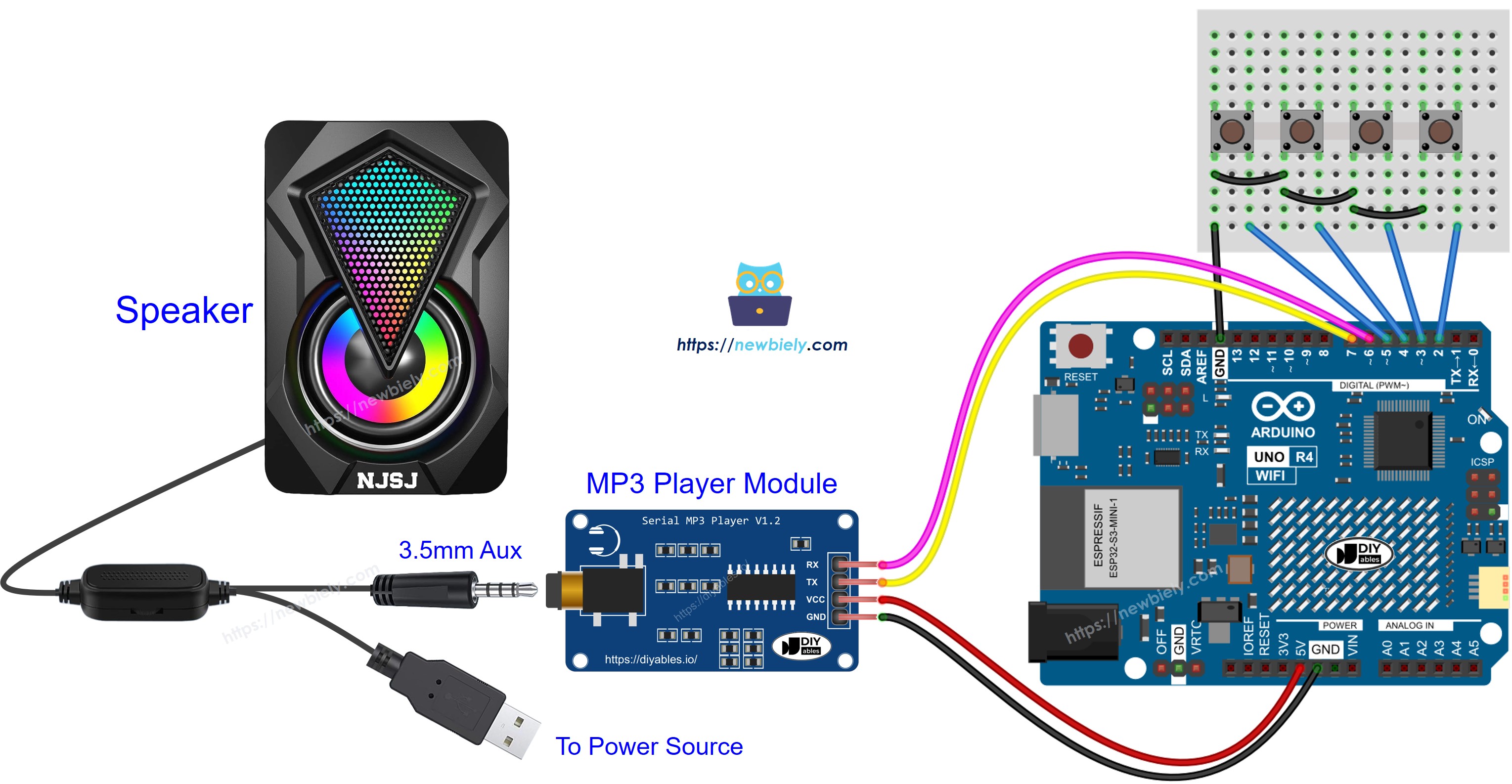
Dieses Bild wurde mit Fritzing erstellt. Klicken Sie, um das Bild zu vergrößern.
Siehe Der beste Weg, den Arduino Uno R4 und andere Komponenten mit Strom zu versorgen.
Jetzt können Sie die Projekte so ändern, dass sie mehr Funktionen enthalten, zum Beispiel:
- Fügen Sie ein Potentiometer hinzu, um die Lautstärke einzustellen. Für Anleitungen siehe das Arduino UNO R4 Potentiometer Tutorial.
- Integrieren Sie eine IR-Fernbedienung, indem Sie dem Arduino UNO R4 IR-Fernbedienung Tutorial folgen.
- Fügen Sie ein RFID-Lesegerät und eine Karte hinzu, um einen RFID-MP3-Player zu erstellen. Weitere Details finden Sie im Arduino UNO R4 RFID Tutorial.
Video Tutorial
Wir erwägen die Erstellung von Video-Tutorials. Wenn Sie Video-Tutorials für wichtig halten, abonnieren Sie bitte unseren YouTube-Kanal , um uns zu motivieren, die Videos zu erstellen.
